
При создании веб-страниц часто возникает задача совместить текст с изображением, делая его визуально привлекательным и удобочитаемым. Для этого важно правильно выровнять текст относительно картинки, используя возможности HTML и CSS. Это не только улучшает внешний вид страницы, но и помогает пользователю воспринимать информацию легко и без лишних усилий.
Существует несколько способов выравнивания текста по картинке в HTML. Одним из самых популярных решений является использование CSS-свойства text-align, которое позволяет выровнять текст по горизонтали. Однако этого недостаточно для точного позиционирования, особенно когда нужно учитывать вертикальное выравнивание или адаптивность страницы. В таких случаях стоит использовать дополнительные методы, такие как flexbox или grid.
Простой и эффективный способ – это создание контейнера с изображением и текстом внутри. Использование flexbox позволяет легко выровнять контент по центру или расположить его с определёнными отступами. Важно помнить, что для корректного отображения таких элементов на разных устройствах необходимо учитывать параметры margin и padding, а также настройки max-width, чтобы контент не выходил за пределы экрана.
Использование CSS для выравнивания текста по картинке
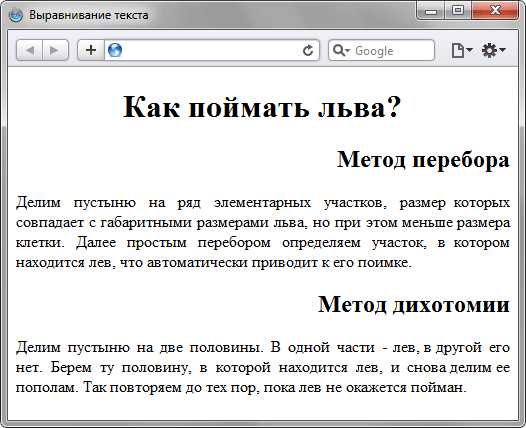
Для эффективного выравнивания текста по картинке с помощью CSS существует несколько методов. Каждый из них подходит для различных случаев, в зависимости от желаемого визуального эффекта и структуры страницы.
- Использование flexbox: Этот метод позволяет выровнять текст по центру изображения как по горизонтали, так и по вертикали. Для этого контейнеру с изображением задаётся свойство
display: flex;, а для выравнивания текста по центру используетсяjustify-content: center;иalign-items: center;. - Пример:
.container { display: flex; justify-content: center; align-items: center; position: relative; } .text { position: absolute; color: white; font-size: 24px; }
- Использование grid: CSS Grid идеально подходит для сложных макетов. Для выравнивания текста по картинке можно задать
display: grid;для контейнера и использоватьplace-items: center;для центрирования содержимого. - Пример:
.container { display: grid; place-items: center; position: relative; } .text { position: absolute; color: white; font-size: 24px; }
- Использование абсолютного позиционирования: Если нужно разместить текст поверх изображения в определённом месте, можно использовать
position: absolute;. Это позволит точно задать местоположение текста в пределах контейнера. - Пример:
.container { position: relative; } .text { position: absolute; top: 50%; left: 50%; transform: translate(-50%, -50%); color: white; font-size: 24px; }
Каждый из этих методов позволяет добиться точного выравнивания текста по картинке, но выбор подходящего зависит от контекста использования и сложности макета.
Выровнять текст по центру изображения с помощью Flexbox
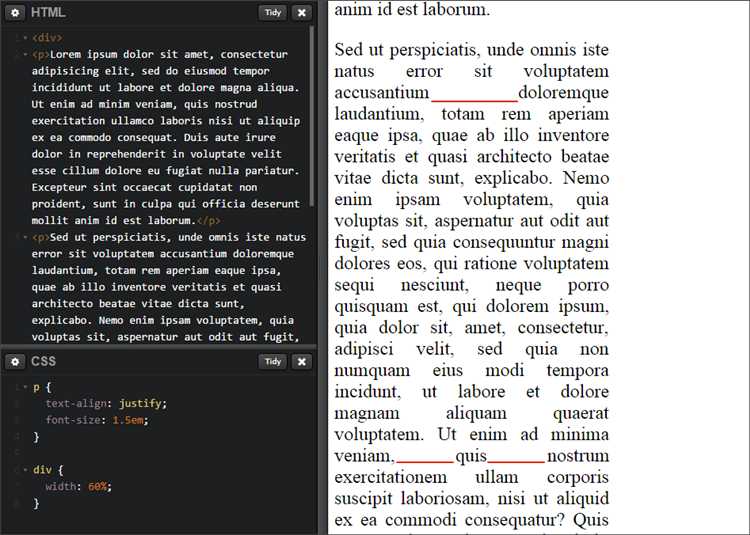
Для того чтобы выровнять текст по центру изображения с помощью Flexbox, нужно использовать несколько ключевых свойств CSS, которые обеспечат нужную адаптивность и точность. Рассмотрим шаги, необходимые для корректного расположения текста на изображении.
Первым делом, контейнер с изображением должен быть настроен как flex-объект. Для этого нужно задать свойство display: flex. Затем можно выровнять текст как по вертикали, так и по горизонтали, используя свойства justify-content и align-items.
Пример кода для выравнивания текста по центру изображения:
.container {
display: flex;
justify-content: center;
align-items: center;
position: relative;
}
.text {
position: absolute;
color: white;
font-size: 2em;
}
Здесь justify-content: center отвечает за горизонтальное выравнивание, а align-items: center – за вертикальное. Эти два свойства, примененные к контейнеру, позволяют центровать дочерний элемент (в данном случае текст) как по вертикали, так и по горизонтали.
Чтобы текст не выходил за пределы изображения и был видимым, необходимо использовать свойство position: absolute для текста, который будет «прикреплен» к контейнеру и занимать центральную позицию.
Важное замечание: Flexbox прекрасно работает в сочетании с адаптивным дизайном. В случае изменения размеров контейнера (например, при изменении размеров экрана), текст останется выровненным по центру, что делает Flexbox гибким решением для таких задач.
Рекомендуется также учитывать отступы, чтобы текст не прилипал к краям изображения. Для этого можно использовать свойство padding или внести небольшие изменения в размеры контейнера.
Применение Grid для размещения текста поверх картинки

CSS Grid позволяет гибко управлять расположением элементов на странице, что делает его отличным инструментом для размещения текста поверх изображения. Чтобы использовать Grid для этой задачи, необходимо задать контейнеру свойство display: grid и настроить его строки и столбцы.
В базовом примере можно создать сетку с одной строкой и одним столбцом, где картинка будет фоном, а текст – содержимым. Для этого задайте контейнер с изображением как фоновое, а текст внутри этого контейнера будет выровнен по сетке.
Пример структуры:
Для того, чтобы текст располагался поверх картинки и корректно выравнивался, применяются следующие шаги:
1. Установите контейнер как grid-контейнер: display: grid;. Это позволяет легко манипулировать расположением текста внутри контейнера.
2. Задайте изображению стиль фона с помощью свойства background-image. Для этого можно использовать любой путь к изображению, а также настроить его поведение с помощью background-size: cover;, чтобы картинка заполняла контейнер.
3. Поместите текст в отдельный блок внутри контейнера и используйте CSS-свойства для его позиционирования. Например, с помощью place-items: center; можно выровнять текст по центру контейнера.
4. При необходимости добавьте тень или полупрозрачный фон для текста, чтобы улучшить читаемость. Это можно сделать с помощью свойства background-color: rgba(0, 0, 0, 0.5); или text-shadow для добавления тени к тексту.
Пример кода:
.grid-container {
display: grid;
height: 400px;
background-image: url('your-image.jpg');
background-size: cover;
background-position: center;
}
.text-overlay {
display: grid;
place-items: center;
color: white;
font-size: 24px;
background-color: rgba(0, 0, 0, 0.4);
padding: 20px;
}
Этот метод позволяет не только выровнять текст по картинке, но и обеспечивать его адаптивность, что важно при работе с разными разрешениями экранов. Grid также упрощает управление позиционированием текста при изменении размера окна, так как элементы автоматически подстраиваются под доступное пространство.
Методы выравнивания текста по изображению с помощью свойства background-image
Свойство CSS background-image позволяет задать фоновое изображение для элементов. Выравнивание текста относительно этого изображения можно достичь несколькими способами, используя сочетание дополнительных свойств CSS. Рассмотрим основные методы.
Для начала важно понимать, что текст, размещённый в блоке с фоновым изображением, не будет автоматически выравниваться относительно картинки. Нужно дополнительно настроить свойства выравнивания.
Первый метод – это использование background-position. Это свойство управляет расположением фонового изображения внутри элемента. Например, чтобы выровнять изображение в левом верхнем углу, можно использовать следующую запись:
background-position: left top;
Однако, для выравнивания текста относительно изображения, важно комбинировать это с другими свойствами.
Для вертикального и горизонтального выравнивания текста относительно изображения можно использовать Flexbox. Для этого нужно задать контейнеру свойство display: flex; и использовать align-items и justify-content для позиционирования текста внутри блока:
display: flex; align-items: center; /* Выравнивание по вертикали */ justify-content: center; /* Выравнивание по горизонтали */
Таким образом, текст будет центрироваться относительно фона, независимо от его размеров и размеров изображения.
Для ещё большего контроля над выравниванием можно использовать свойство background-size, которое позволяет изменять размер фонового изображения. В сочетании с background-position можно добиться точного размещения текста на фоне:
background-size: cover; /* Изображение заполняет весь элемент */ background-position: center; /* Центрирует изображение */
Этот метод позволяет изображениям занимать весь элемент, сохраняя пропорции, а текст будет всегда выравниваться в зависимости от его контейнера.
Наконец, для создания эффектов наложения текста на изображение с прозрачностью можно использовать свойство background-blend-mode. Оно позволяет регулировать, как текст будет взаимодействовать с фоновым изображением, создавая интересные визуальные эффекты:
background-blend-mode: overlay;
Этот метод отлично подходит для случаев, когда требуется, чтобы текст сливался с фоном или выделялся на фоне при определённых условиях.
Влияние паддингов и маргинов на расположение текста и картинки

Паддинги и маргины играют ключевую роль в управлении пространством между элементами на веб-странице, включая текст и изображения. Паддинги (отступы внутри элемента) и маргины (внешние отступы) влияют на выравнивание и общую структуру страницы.
Когда применяются паддинги к контейнеру, они увеличивают внутреннее пространство между его границами и содержимым. Это влияет на расположение текста относительно картинки, создавая дополнительное пространство вокруг элементов. Например, если контейнер изображения имеет паддинг в 20px, текст, расположенный внутри этого контейнера, будет отступать от изображения на 20px с каждой стороны, не затрагивая его внешний отступ.
Маргины управляют внешними отступами между элементами. Применение маргинов к изображению или тексту изменяет их положение относительно соседних элементов. Если у изображения установлен внешний маргин, то оно будет отодвигаться от соседнего текста, оставляя пространство. Однако важно учитывать, что маргин может влиять на соседние блоки, например, если между текстом и изображением используется маргин, то изображение сдвигается в сторону, а текст перемещается на большее расстояние.
Чтобы достичь нужного выравнивания, важно правильно комбинировать паддинги и маргины. Например, если необходимо выровнять текст по центру изображения, можно использовать паддинги для контейнера, чтобы создать нужное внутреннее пространство, а маргины – для корректировки положения элемента относительно других блоков. Это поможет добиться точного контроля над выравниванием элементов.
Не забывайте о различиях между вертикальными и горизонтальными отступами. При использовании паддингов и маргинов в разных направлениях результат может сильно варьироваться. Например, если нужно выровнять текст по вертикали относительно изображения, стоит внимательно настроить паддинги внутри контейнера и маргины снаружи, чтобы не создать лишнего пространства, которое нарушит визуальный баланс.
Как учесть адаптивность при выравнивании текста и изображения
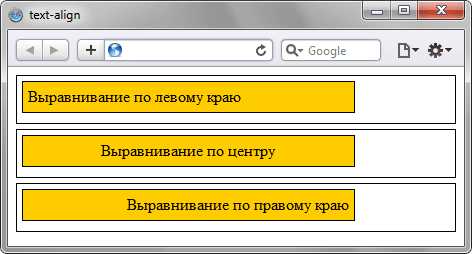
При выравнивании текста относительно изображения важно учитывать адаптивность сайта. Это позволяет обеспечить корректное отображение контента на различных устройствах, от мобильных телефонов до десктопов. Для этого нужно использовать подходы, которые изменяют расположение элементов в зависимости от размера экрана.
- Использование относительных единиц измерения: Вместо пикселей, лучше применять проценты, em или rem. Например, если нужно выровнять текст по изображению, используйте flexbox с процентными значениями для ширины контейнера.
- Flexbox для выравнивания: Этот метод предоставляет гибкость и простоту. Включите свойство
display: flex;для родительского элемента. Для выравнивания элементов можно использоватьjustify-contentиalign-itemsдля горизонтального и вертикального выравнивания соответственно. - Media Queries: Используйте media-запросы для изменения поведения элементов при изменении ширины экрана. Например, при экранах шириной менее 600px можно изменять расположение текста и изображения, чтобы они не перекрывались.
- Поддержка изображений с разной плотностью пикселей: Используйте атрибут
srcsetдля изображения, чтобы предоставить несколько вариантов изображений для различных разрешений экранов. Это особенно важно для мобильных устройств.
Пример кода:

Текст рядом с изображением
В данном примере используется flexbox для выравнивания текста и изображения по центру, при этом изображение будет адаптироваться по ширине экрана, а текст останется на своем месте.
Чтобы учесть адаптивность, не забывайте также про подходы для изменения шрифтов и размеров элементов в зависимости от экрана, используя vw (viewport width) или vh (viewport height) единицы измерения.
Всё это обеспечит гибкость и совместимость контента на различных устройствах, что критично для хорошего пользовательского опыта.






